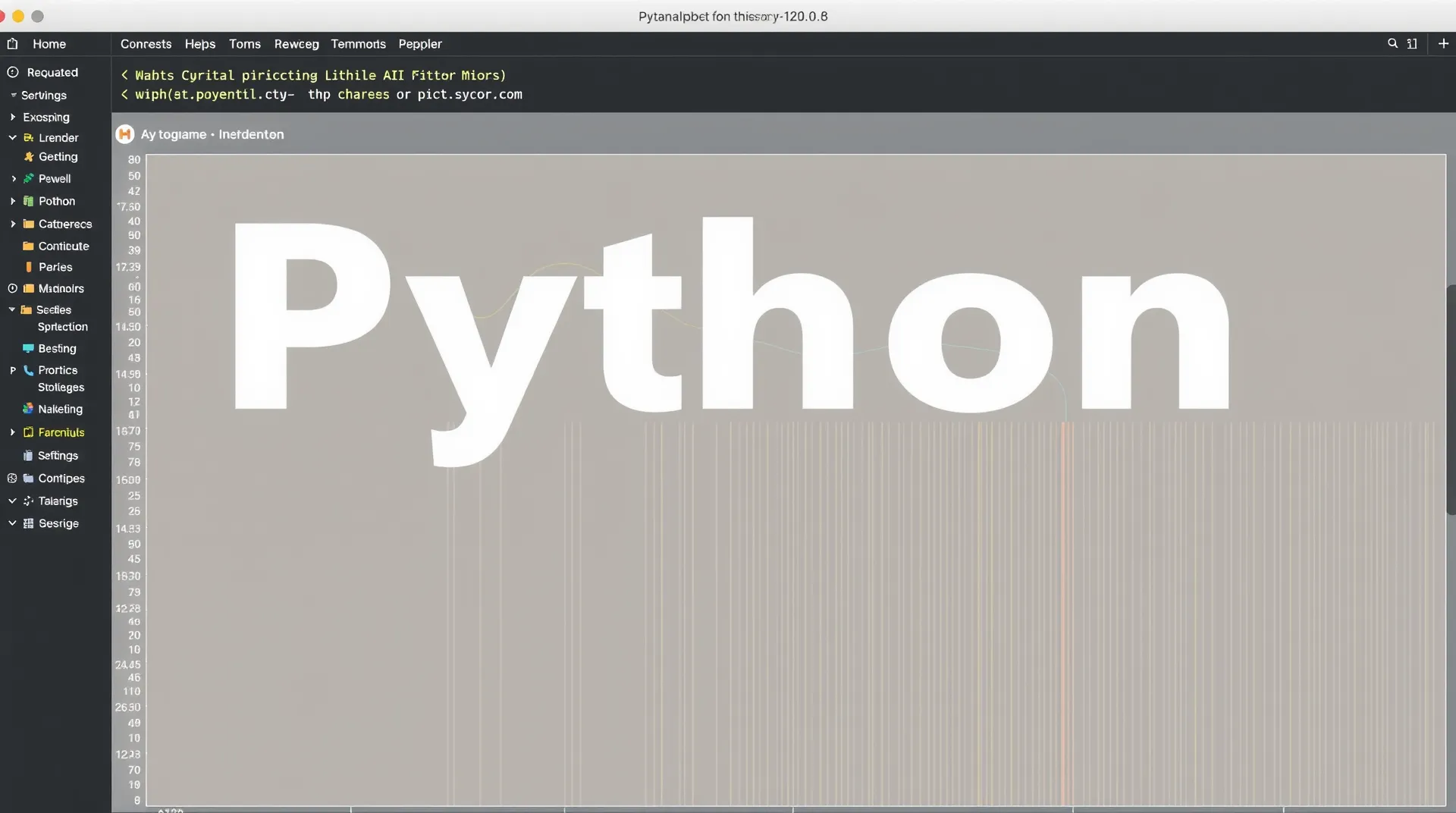(最終更新月: 2024年11月)
✔こんな方におすすめの記事です
「Matplotlibで点線を描く方法を知りたい」
「グラフの点線をカスタマイズしたい」
「点線を使って見やすいグラフを作りたい」
✔当記事を通じて得られること
- Matplotlibで点線を描く基本的な方法
- 点線のスタイルやパターンのカスタマイズ方法
- 実践的なグラフ作成のテクニック
当記事では、点線の基本的な描き方から応用的なカスタマイズまで、実例を交えて幅広く解説していきます。
ぜひ最後までご覧ください。
Matplotlibの点線の基本
Matplotlibで点線を描く方法について、最初に基本をおさえていきましょう。
グラフを作成する際、実線だけでなく点線を使うことで、より見やすい表現が可能になります。
- 点線を描く基本的な方法
- linestyleパラメータの使い方
- 点線の基本パターン
点線を描く基本的な方法
Matplotlibで点線を描くには、plot関数のlinestyleパラメータを使用します。
このパラメータを設定することで、簡単に点線グラフを作成できるのです。
以下が基本的な点線の描き方です。
import matplotlib.pyplot as plt
import numpy as np
x = np.linspace(0, 10, 100)
y = np.sin(x)
plt.plot(x, y, linestyle='--')
plt.show()点線を描くときは、文字列による指定と記号による指定の2種類の方法があります。
短縮形を使うとより簡潔にコードを書けます。
linestyleパラメータの使い方
linestyleパラメータには、複数の指定方法があります。
主な指定方法をまとめると、以下のようになるのです。
# 文字列による指定
plt.plot(x, y, linestyle='dashed') # 破線
plt.plot(x, y, linestyle='dotted') # 点線
plt.plot(x, y, linestyle='dashdot') # 一点鎖線
# 短縮形による指定
plt.plot(x, y, ls='--') # 破線
plt.plot(x, y, ls=':') # 点線
plt.plot(x, y, ls='-.') # 一点鎖線点線の基本パターン
Matplotlibには、あらかじめ用意された基本的な点線パターンがあります。
これらのパターンを使い分けることで、グラフの見やすさが大きく向上します。
- 実線 (‘-‘ または ‘solid’)
- 破線 (‘–‘ または ‘dashed’)
- 点線 (‘:’ または ‘dotted’)
- 一点鎖線 (‘-.’ または ‘dashdot’)
点線のカスタマイズ方法
点線をより細かくカスタマイズする方法について説明します。
グラフの見た目を改善するために、点線の色や太さなども調整できます。
- 線の太さの調整
- 色の変更方法
- 透明度の設定
線の太さの調整
点線の太さは、linewidthパラメータで簡単に調整できます。
太さを変えることで、グラフの強調や視認性の向上が図れるのです。
以下のコードで、線の太さを調整できます。
plt.plot(x, y, linestyle='--', linewidth=2.5)
plt.plot(x, y, ls=':', lw=3.0) # lwはlinewidthの短縮形色の変更方法
点線の色は、colorパラメータで自由に変更できます。
色を変えることで、複数の線を区別しやすくなります。
以下のような方法で色を指定できます。
# 色名での指定
plt.plot(x, y, ls='--', color='red')
plt.plot(x, y, ls=':', c='blue') # cはcolorの短縮形
# RGB値での指定
plt.plot(x, y, ls='--', color='#FF0000')
plt.plot(x, y, ls=':', color=(1.0, 0.0, 0.0))透明度の設定
透明度を設定することで、重なり合った線の視認性を向上させられます。
alphaパラメータを使って、透明度を0から1の間で指定するのです。
以下のコードで透明度を設定できます。
plt.plot(x, y, ls='--', alpha=0.5) # 50%の透明度
plt.plot(x, y, ls=':', alpha=0.7) # 30%の透明度実践的な点線の使用例
実際のデータ可視化における点線の使用例を見ていきましょう。
複数のデータを効果的に表示するために、点線を活用します。
- 複数データの比較
- 予測値の表示
- 範囲の強調表示
複数データの比較
異なる種類のデータを比較する際、点線を効果的に使用できます。
実線と点線を組み合わせることで、データの違いを明確に表現できるのです。
以下のコードで複数のデータを比較表示できます。
x = np.linspace(0, 10, 100)
y1 = np.sin(x)
y2 = np.cos(x)
plt.plot(x, y1, '-', label='sin') # 実線
plt.plot(x, y2, '--', label='cos') # 点線
plt.legend()
plt.show()予測値の表示
予測値や不確実なデータを表示する際、点線が効果的です。
実測値は実線、予測値は点線というように使い分けることで、データの性質を視覚的に表現できます。
以下のコードで予測値を表示できます。
x = np.linspace(0, 10, 100)
y_actual = np.sin(x) + np.random.normal(0, 0.1, 100)
y_predict = np.sin(x)
plt.plot(x, y_actual, '-', label='実測値')
plt.plot(x, y_predict, '--', label='予測値')
plt.legend()
plt.show()範囲の強調表示
特定の範囲や閾値を示す際に、点線を使用できます。
重要な境界線や区切りを示すのに適しているのです。
以下のコードで範囲を強調表示できます。
x = np.linspace(0, 10, 100)
y = np.sin(x)
plt.plot(x, y, '-')
plt.axhline(y=0.5, ls='--', c='r') # 水平の点線
plt.axvline(x=5, ls=':', c='g') # 垂直の点線
plt.show()点線を使った効果的なグラフ表現
グラフをより見やすく、効果的に表現するための点線の活用方法を解説します。
適切な点線の使用は、データの視認性を大きく向上させます。
- グラフの視認性向上
- 凡例との組み合わせ
- グリッド線の設定
グラフの視認性向上
点線を効果的に使用することで、グラフの視認性が向上します。
異なる種類の線を組み合わせることで、データの違いを明確に表現できるのです。
以下のコードでグラフの視認性を向上させられます。
x = np.linspace(0, 10, 100)
y1 = np.sin(x)
y2 = np.cos(x)
y3 = np.tan(x)
plt.plot(x, y1, '-', linewidth=2, label='sin')
plt.plot(x, y2, '--', linewidth=2, label='cos')
plt.plot(x, y3, ':', linewidth=2, label='tan')
plt.legend()
plt.grid(True, linestyle=':')
plt.show()凡例との組み合わせ
点線と凡例を組み合わせることで、データの説明がより分かりやすくなります。
凡例に表示される線のスタイルを工夫することで、情報の伝達が効果的になるのです。
以下のコードで凡例との組み合わせを実現できます。
x = np.linspace(0, 10, 100)
y1 = np.sin(x)
y2 = np.sin(x + np.pi/4)
plt.plot(x, y1, '--', label='データ1')
plt.plot(x, y2, ':', label='データ2')
plt.legend(loc='upper right', frameon=True)
plt.title('点線を使用したグラフ')
plt.grid(True)
plt.show()グリッド線の設定
グリッド線に点線を使用することで、メインのデータを邪魔せずに補助線を表示できます。
グリッドの線種や色を適切に設定することで、見やすいグラフになるのです。
以下のコードでグリッド線を設定できます。
plt.figure(figsize=(10, 6))
plt.plot(x, y, '-', linewidth=2)
plt.grid(True, linestyle=':', alpha=0.7)
plt.grid(True, which='minor', linestyle=':', alpha=0.4)
plt.minorticks_on()
plt.show()まとめ
当記事では、Matplotlibでの点線の使用方法について学習してきました。
- 基本的な点線の描画方法とlinestyleパラメータの使い方
- 点線のカスタマイズによるグラフの見た目の改善方法
- 実践的な点線の活用例と効果的なグラフ表現
これらの知識を活用することで、より見やすく効果的なグラフを作成できます。
グラフの作成時には、データの性質に合わせて適切な線種を選択することが重要です。
ぜひ、実際のデータ可視化に活用してみてください。